Zalo Pay là một ứng dụng thanh toán bằng di động hay được biết đến với cái tên như ví điện tử. Ứng dụng này cho phép người dùng có thể thực hiện các giao dịch trực tuyến bằng tiền trên điện thoại, máy tính với số lượng người dùng khá là phổ biến tại Việt Nam. Việc thay đổi số điện thoại Zalo Pay sẽ gây ảnh hưởng đến một số vấn đề về lợi ích của người dùng. Hãy cùng tham khảo bài viết sau đây, mình sẽ hướng dẫn cho bạn cách đổi số điện thoại Zalo Pay đơn giản nhất.
Nội dung chính:
Bạn có thể thay đổi số điện thoại ví ZaloPay hay không?

Với ví điện tử Zalo Pay, bạn chỉ có thể sử dụng duy nhất một số điện thoại (như khi bạn đăng ký tài khoản Zalo để sử dụng). Theo như Canhrau tìm hiểu thì hiện nay, người dùng chưa có thể thực hiện thay đổi số điện thoại trực tiếp ngay trên ứng dụng này, Vì vậy, để có thể thay đổi số điện thoại ví Zalo Pay, bạn cần thay đổi số điện thoại tài khoản Zalo của mình trước.
Khi bạn làm đều này, tài khoản Zalo tương ứng với số điện thoại cũ của bạn sẽ bị khóa lại. Do đó, để không làm gián đoạn công việc của mình, bạn cần lưu ý nhé.
Ngoài ra, khi thay đổi số điện thoại ví Zalo Pay thì những vấn đề thanh toán trên ứng dụng của mình bị gián đoạn. Tất nhiên, hệ thống sẽ yêu cầu bạn xác minh danh tính của mình lại từ đầu vì các lý do bảo mật tài khoản.
Hướng dẫn cách thay đổi số điện thoại ZaloPay nhanh chóng
Đầu tiên, bạn cần phải đăng nhập vào tài khoản Zalo đã liên kết với ví ZaloPay trước đó của mình, để có thể thực hiện được các bước tiếp theo của việc đổi số điện thoại của ví Zalo Pay nhé.
Bước 1: Tại giao diện chính của ứng dụng, bạn nhấn chọn vào mục Cá nhân và chọn biểu tượng Bánh răng cưa nằm ở phía bên góc phải màn hình. Chọn tiếp Tài khoản và bảo mật.
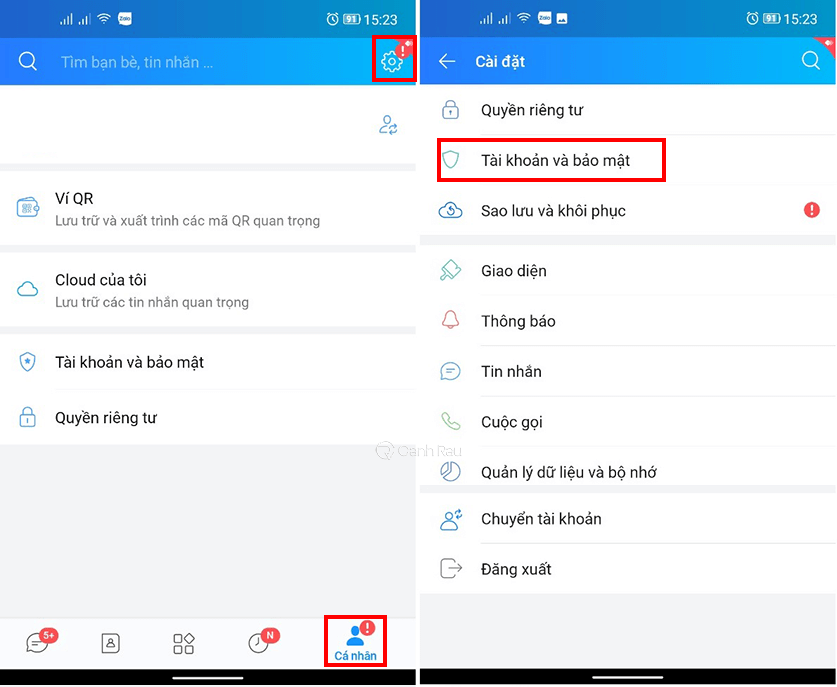
Bước 2: Tiếp đó, bạn nhấn vào nút Đổi số điện thoại và chọn Bắt đầu đổi số điện thoại để bắt đầu.
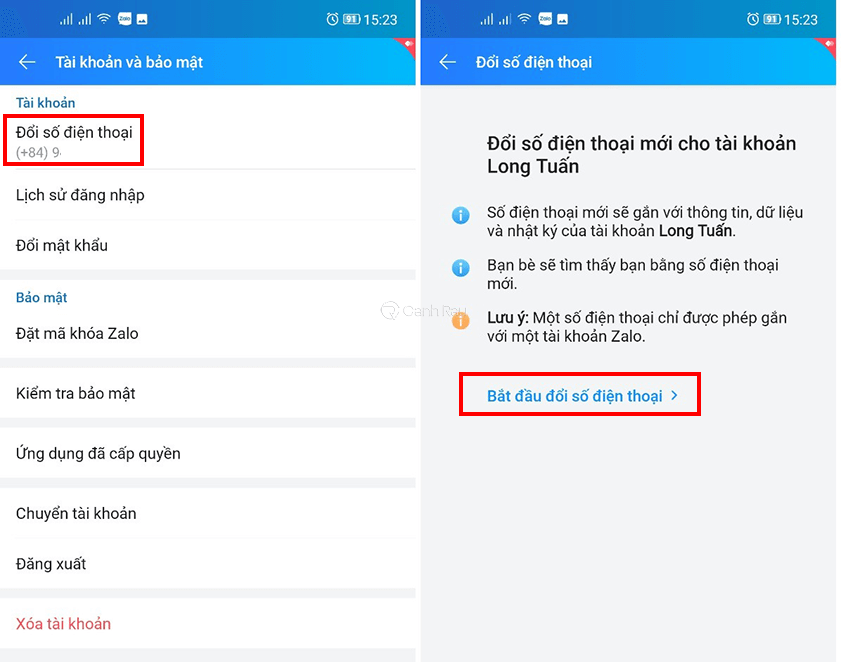
Bước 3: Lúc này, ứng dụng sẽ yêu cầu bạn xác nhận lại tài khoản của mình bằng cách bạn điền thông tin mật khẩu và nhấn Tiếp tục. Sau đó, bạn nhập một số điện thoại mới của mình và nhấn Tiếp tục một lần nữa.
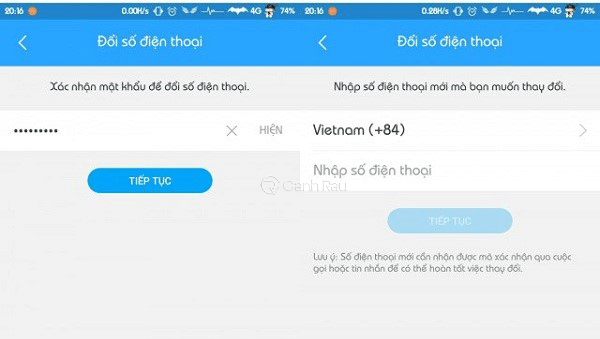
Bước 4: Bạn nhấn nút Xác nhận và chờ Zalo gửi mã xác minh bằng cuộc gọi thoại hoặc tin nhắn với một mã xác thực OTP về số điện thoại mới bạn vừa chọn để đăng nhập. Lúc này, việc cần làm của bạn là phải nhập đúng mã xác nhận vào ô trống trên màn hình, chờ vài giây để hệ thống xác nhận và gửi về thông báo đổi số điện thoại thành công.
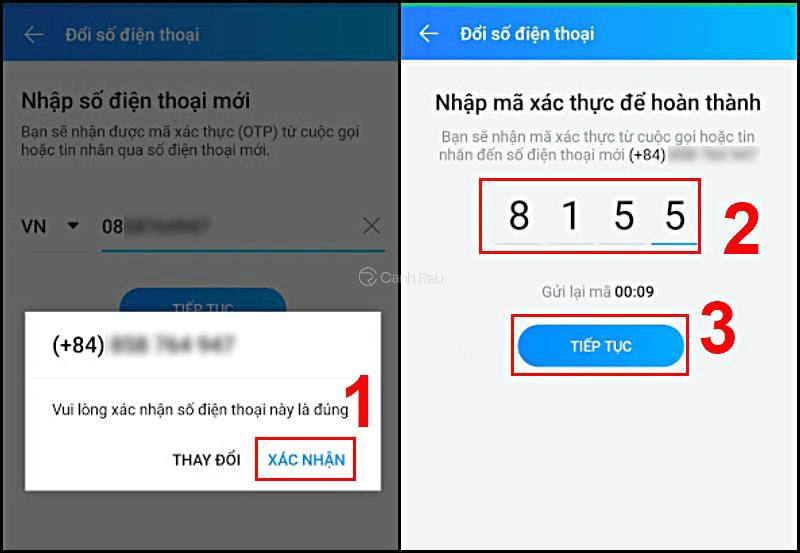
Những lưu ý cần biết khi thay đổi số điện thoại ví ZaloPay
Khi bạn quyết định thay đổi số điện thoại trên ví ZaloPay thì bạn cần phải lưu ý một số điểm sau để giúp quá trình này được diễn ra suôn sẻ hơn:
- Bạn nên đặt ghi nhớ mật khẩu cho tài khoản: Việc này giúp Zalo ghi nhớ nếu ứng dụng có yêu cầu đăng nhập lại, ngoài ra còn giúp bạn bảo mật thông tin được an toàn hơn
- Bạn phải đăng nhập bằng tài khoản này trong vòng 7 ngày liền kề liên tiếp để tránh trường hợp tài khoản không hoạt động hoặc bị khóa
- Bạn nên rút hoặc sử dụng hết số tiền còn lại trong ví: Đây là một điều mà nhất định bạn phải ghi nhớ vì sau khi đổi số điện thoại thì tài khoản của ví cũ sẽ bị mất và số tiền trong đó bạn sẽ khó có thể lấy lại. Vậy nên bạn hãy sử dụng hoặc chuyển hết số tiền hiện có trong ví cũ trước khi đổi số điện thoại.
Trong bài viết này, mình đã vừa hướng dẫn cho bạn cách đổi số điện thoại Zalo Pay đơn giản và nhanh chóng nhất. Chúc các bạn thực hiện thành công. Hãy theo dõi trang Canhrau.com để biết thêm nhiều điều bổ ích nhé.
Nguồn bài viết: https://canhrau.com

